
【雲端硬碟推薦】2024最佳雲端儲存空間評價及比較(免費/付費)
雲端硬碟推薦哪一款好呢?個人雲端空間推薦的品牌有很多選擇,像是pCloud、MEGA、OneDrive、Dropbox、iCloud、Google Drive等等,都是評價相當不錯的雲端儲存空間服務。
每一家雲端硬碟都有各自不同的功能和特色,一般我們在選購時會考量到像是:儲存空間容量大小、傳輸速度、檔案共享與協作功能、不同上網裝置之間可同步備份、可使用的裝置作業系統,以及長期使用的方案價格等等。
雲端硬碟又稱網路硬碟,既可以解決電腦和手機實體裝置儲存空間不足的煩惱,還能共同分享與編輯雲端資料夾、同步備份照片、影片和各種檔案等好處,可以說是大家每天儲存數位檔案必備的好所在,也是作為網路相簿的絕佳選擇。
接下來我將會分享目前最佳推薦的雲端硬碟選擇,包含比較各種容量空間大小、功能需求、支援的作業系統,以及各家最適合你的免費和付費方案。
這篇文中的各家雲端硬碟我全部都有使用過了,如果你沒有時間看完每一家雲端硬碟細部比較、特色和評價,想馬上知道我目前最推薦的雲端硬碟是哪一個,沒問題!
最佳首選雲端硬碟推薦
pCloud:少數擁有終身一次買斷方案的雲端硬碟服務,簡單好上手的使用介面設計,功能特色也相當強大,雲端硬碟所有基本需要的功能都應有盡有,兼具安全及實用性的pCloud是我目前推薦的最佳首選。(查看完整評測與使用教學)
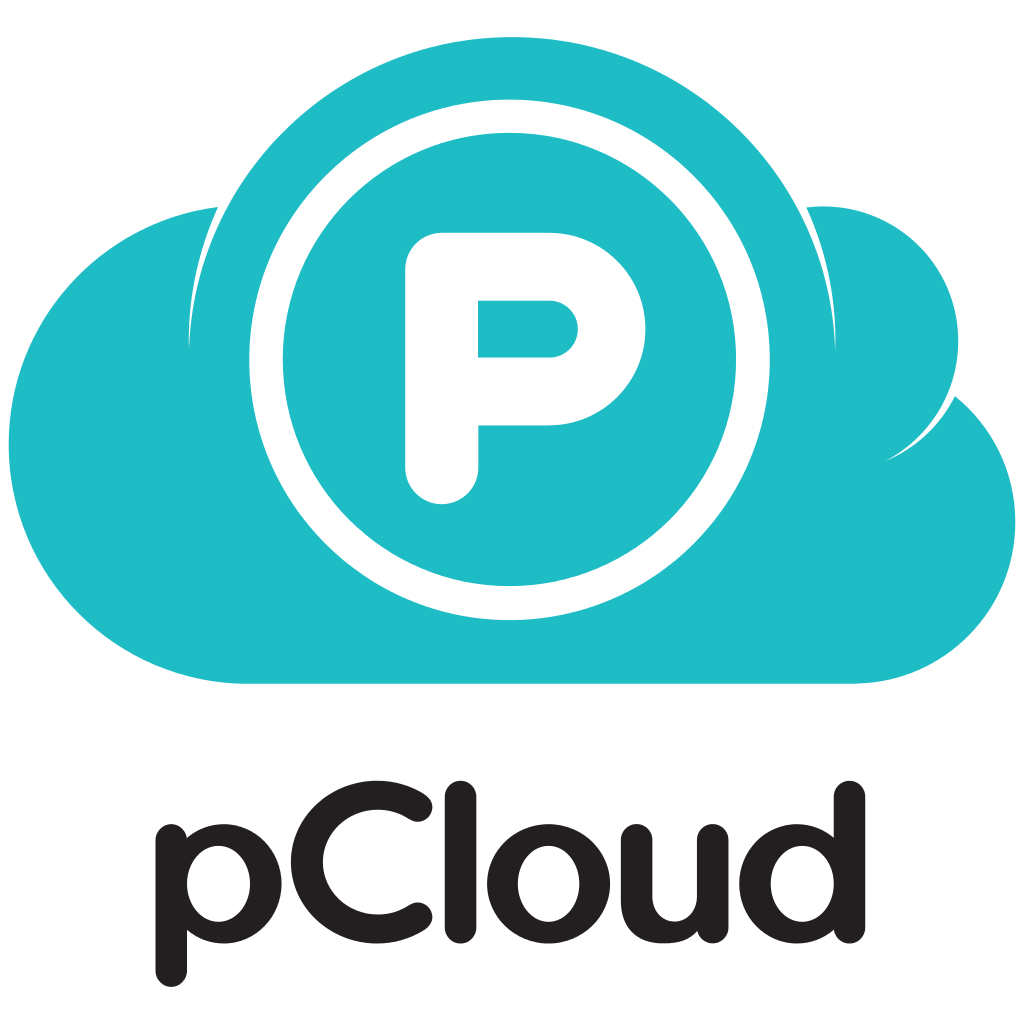
嗨!我是班老大,曾在AR、VR及體感互動領域打滾多年,熱愛旅行、攝影、科技及網路,希望透過網站分享知識和經驗,幫助大家縮小在科技與生活之間的差距。
雲端硬碟推薦與比較
雲端硬碟品牌 | ||||||
雲端硬碟名稱 | pCloud | MEGA | OneDrive | Dropbox | iCloud | Google Drive |
推薦度 | ||||||
免費方案空間 | 10 GB | 20 GB | 5 GB | 2 GB | 5 GB | 15 GB |
付費方案空間 | 500 GB | 400 GB | 100 GB | 2 TB | 50 GB | 100 GB |
推薦方案比價 | 2 TB | 2 TB | 1 TB + Microsoft365 | 2 TB | 2 TB | 2 TB |
檔案安全加密 | 有,另有Crypto軍用等級加密 | 有 | 有 | 有 | 有 | 有 |
區塊層級同步 | 有 | 無 | 無 | 有 | 無 | 無 |
裝置同步備份 | 有 | 有 | 有 | 有 | 有 | 有 |
第三方同步備份 | 有 | 無 | 無 | 無 | 無 | 無 |
檔案共用分享 | 有 (可設密碼、有效日期、Email) | 有 (可設密碼、有效日期、Email) | 有 (可設密碼、有效日期、Email) | 有 (可設密碼、有效日期、Email) | 有 (可設Email) | 有 (可設Email) |
單檔上傳限制 | 大小不限 | 大小不限 | 250 GB | 50 GB(透過瀏覽器上傳) | 15 GB | 5 TB |
檔案紀錄回溯 | 有,最長至1年 | 有 | 有 | 無 | 無 | 無 |
電腦版軟體 | Windows | Windows | Windows | Windows | Windows | Windows |
行動版APP | Android | Android | Android | Android | iOS | Android |
中文介面 | 有 | 有 | 有 | 有 | 有 | 有 |
站長心得評價 | 終身買斷方案最划算的選擇 | 需大容量可考慮選擇 | 搭配Microsoft365購買比較划算 | 適合團隊協作 | 適合果粉懶人備份用 | 15GB小容量免費首選 |
(可左右拖曳表格查看資訊)
pCloud ─ 最佳首選推薦的雲端硬碟
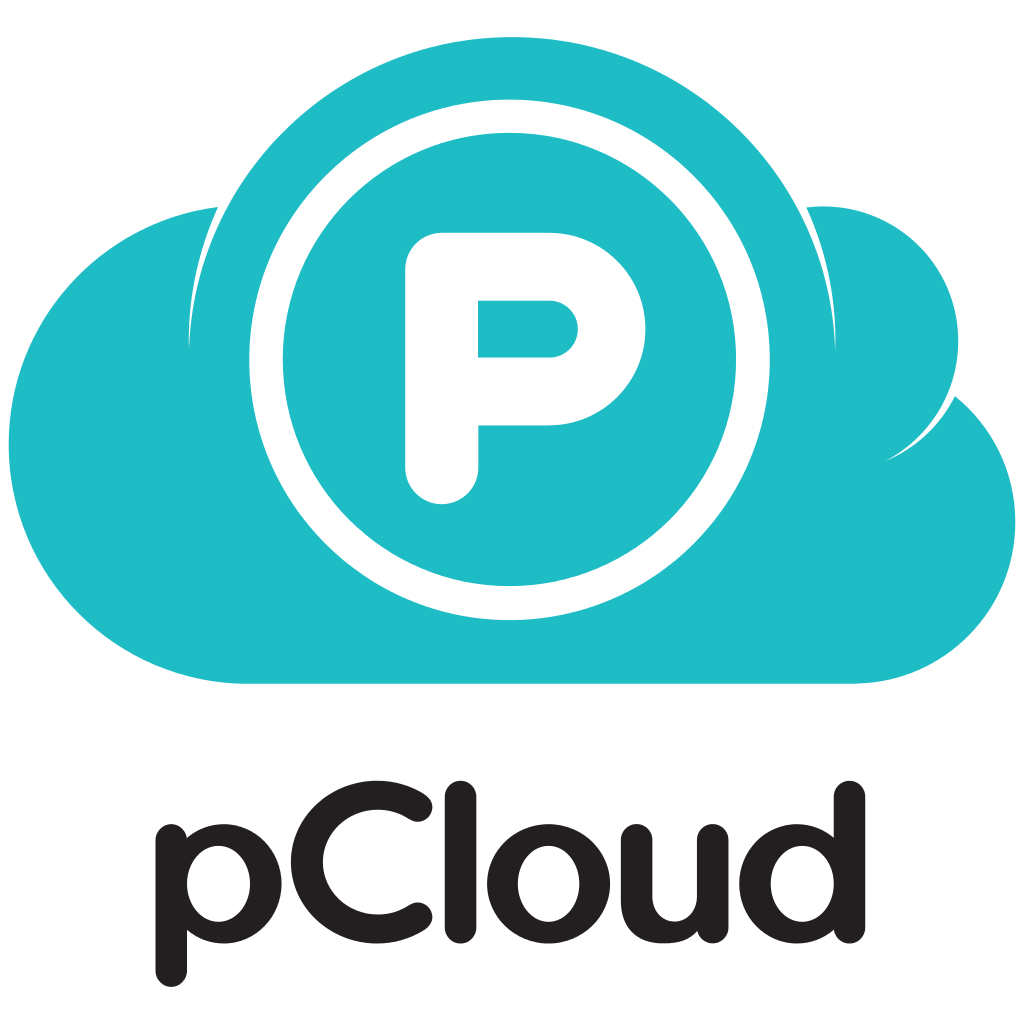
pCloud
- 推薦度:★★★★★
- 免費雲端空間:10 GB
- 付費空間方案:500 GB、2 TB、10 TB (容量皆可疊加購買)
- 檔案安全加密:有,另可加購Crypto軍用等級加密
- 區塊層級同步:有
- 上網裝置同步備份:有
- 第三方平台同步備份:有
- 檔案共用分享連結:有 (另可設置密碼保護、有效期限、指定對象Email)
- 單檔上傳上限:無限制大小
- 檔案歷史紀錄回溯:免費版可回溯15天、付費版30天,另可加購延展至一年
- 可用平台:網頁版、電腦桌面軟體版 (Windows, Mac, Linux)、行動裝置版App (Android, iOS)
- 推薦方案:2TB 終身買斷方案 (限時折扣優惠)
pCloud 介紹
pCloud是一家創辦於2013年的瑞士公司,致力於提供全球個人及企業用戶一個全方位、易於使用的雲端空間儲存服務,以用戶作為主要的開發導向,跟其他家比較技術性的雲端硬碟品牌不太一樣,我認為pCloud更站在使用者的角度,去思考設計這套功能相當完整的雲端空間服務。
在我實際使用pCloud多年後,就覺得這家很不一樣,除了基本雲端硬碟該有的功能像是電腦和手機檔案備份及同步、檔案分享、資料還原等等都有完整提供外,就連第三方平台如臉書、Instagram、Google相簿等也都能自動下載備份,真的超方便。
而因應亞洲有越來越多人開始使用pCloud,不論是上傳或下載連線速度都有明顯變快,App和網路硬碟完全是中文介面,在操作上也沒有像其他傳統雲端硬碟介面那麼呆板,整體設計上很符合使用者的需求著想。
目前全球已經有超過一千九百萬以上的用戶在使用pCloud雲端硬碟服務,官方也持續不斷更新優化雲端硬碟,並且在最近針對網路資訊安全,推出了密碼管理器pCloud Pass。
pCloud 特色
- 介面設計流暢:整體介面設計活潑簡潔,功能解說也相當完整,很有創新服務的感覺,不論是pCloud線上版雲端硬碟、行動裝置版APP或電腦安裝版,都是一眼就能讓人馬上清楚知道所有的操作功能,幾乎稍微摸一下就能快速上手。
- 採用pCloud Crypto最高層級的加密技術:可以保障用戶在雲端硬碟上面的檔案避免外洩,這一點在資料存取使用上絕對是相當重要的,我認為檔案資料在網路上的隱私安全,絕對是每一個人都要重視的資安關鍵,畢竟這些珍貴的檔案都是每一個人的重要資產。
- Block-level區塊層級同步技術:區塊層級同步的意思,就是不論你使用自動同步功能,或者主動在備份檔案時,pCloud都會相當聰明的去自動比對舊檔案和新檔案,看看是不是有任何變動,如果完全沒有改變的檔案就會直接保留,不需要再重新備份一次覆蓋舊檔案,這可以幫我們節省超級多的備份時間。
- 即時同步備份電腦、手機和第三方平台資料:讓你的電腦、手機或平板中的檔案和pCloud雲端硬碟即時同步,這在我們有時候不小心刪掉重要檔案時,就可以很方便馬上救回來,另外使用pCloud備份還原功能,可以在必要時恢復到先前的備份時間點,完全不必擔心中毒或當機時檔案因此而消失。
- 檔案共享及協作編輯:如果你想要和親朋好友共同分享雲端空間資源時,可以打開pCloud分享及協作功能,讓其他人也能同步使用同一個網路儲存空間,各別設定好權限後,就可以進行多人檔案編輯和協作都沒問題。
- 終身方案:pCloud是少數有提供一次買斷終身方案的雲端硬碟,我比較過各大網路硬碟品牌訂閱方案後決定入手終身方案,因為我計算過使用三年以上就可抵過其他品牌的訂閱費更划算,之後就永遠都不需要再煩惱訂閱費的無底深淵了。
pCloud 心得評價
我個人認為pCloud是目前眾多雲端硬碟當中,整體評價最好的品牌選擇,該有的功能都相當完整,尤其是電腦軟體版相當好用。
在「我的電腦」裡面有多出一個「雲端硬碟圖示」,使用起來就像是在自己的電腦硬碟空間一樣,上傳或下載檔案超方便又直覺簡單。
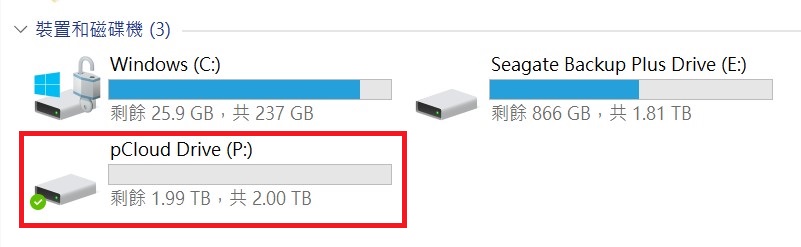
pCloud的操作介面設計我自己也非常喜歡,每項功能都簡單明瞭,指引說明也都很詳細。
從最常使用的雲端檔案列表清單,再以樹狀的展開方式分為檔案、備份、Crypto文件夾、共用、檔案請求等等來選擇,每一個主要功能底下都有子選項,所以在操作上不容易迷路。
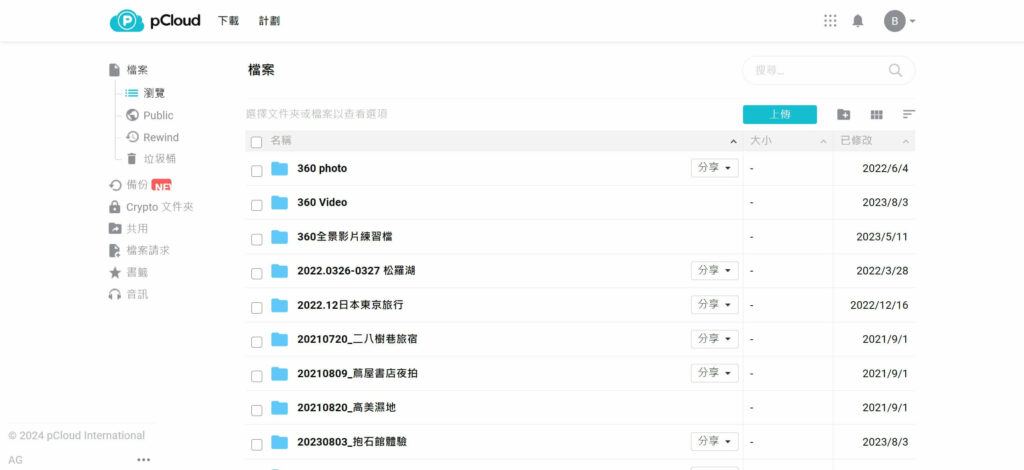
pCloud手機行動裝置App版本也是完全中文介面,除了網頁版的選單在App上都有之外,還包括檔案分類功能,依文件檔案、音樂、影片和照片來快速篩選出來,方便我們快速尋找需要的檔案。
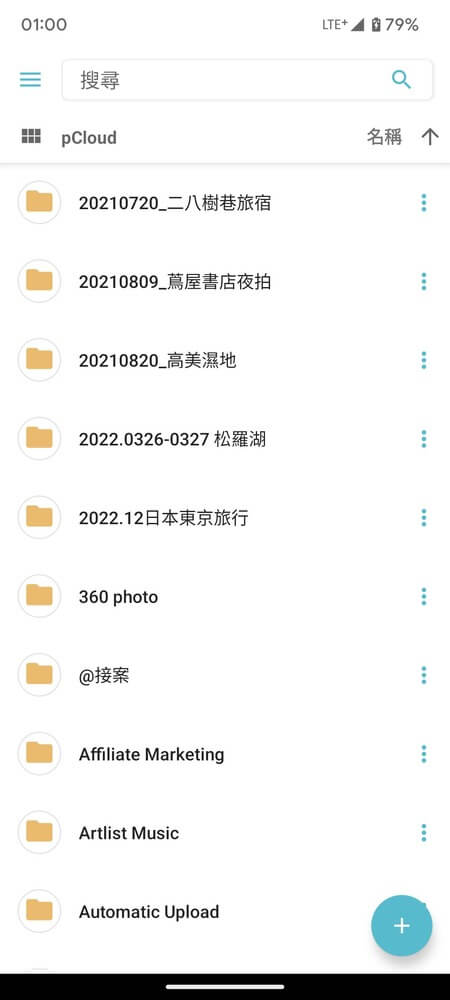
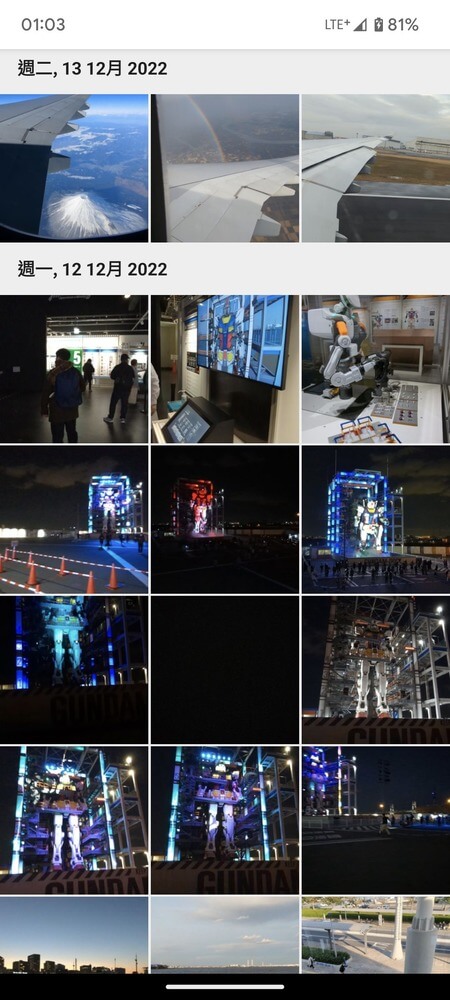
我除了平常會把電腦和手機檔案資料和pCloud即時同步備份之外,我也經常會用手機拍照或錄影片,然後再上傳分享到臉書Facebook或Instagram。
但畢竟手機的容量有限,且又很懶得手動備份檔案的話,只要開啟pCloud第三方同步備份功能(Third-party),所有臉書和ig上的照片和影片就會自動幫你備份起來了,真的超方便。
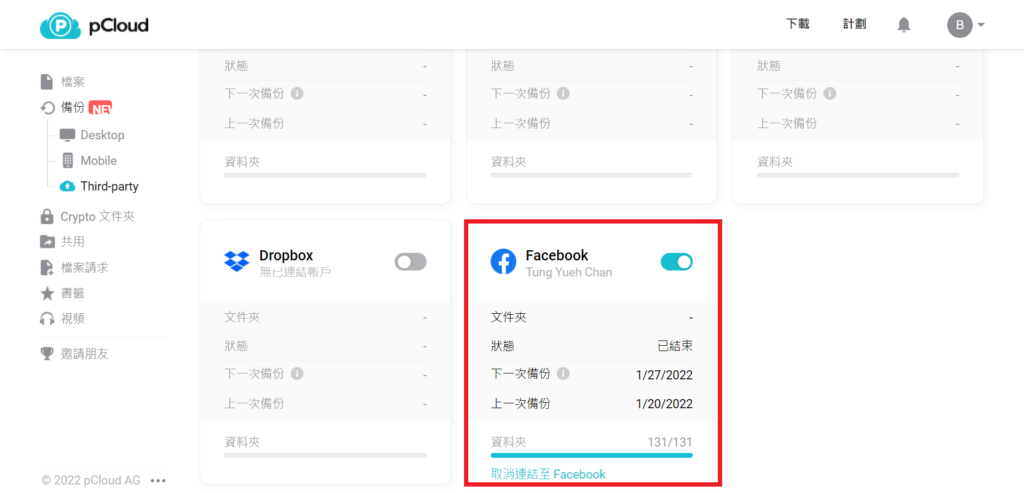
pCloud Crypto加密服務功能,主要是提供一個專屬的加密檔案儲存空間,我們可以利用電腦或手機行動裝置來幫這個「專屬加密文件夾」設定密碼。
除了你自己以外,沒有任何人會知道你的密碼是什麼,所以只有我們本人才能透過Crypto Pass金鑰加密及解密這些檔案。
簡單來說,如果你非常重視檔案資料的安全及隱私性,pCloud Crypto是一個非常棒的安全防護文件夾功能,就連官方都無法幫你解開,所以有使用這項功能的話記得要把密碼記好。
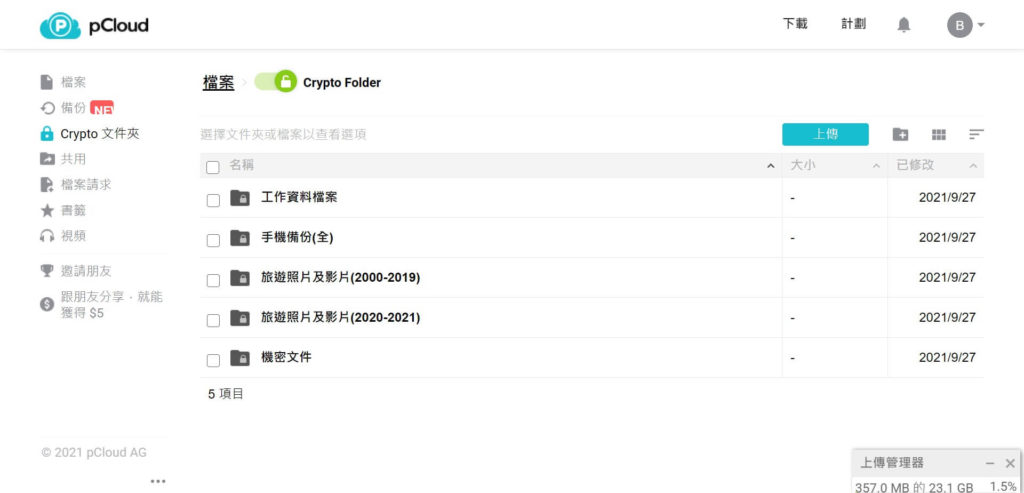
在pCloud加密空間中的所有檔案資料,都是在我們上傳至雲端硬碟之前就已經加密完成了,所以只有我們自己知道裡面的檔案內容是放什麼。
上傳到pCloud空間後就是加密過的檔案,連官方都不會知道檔案內容是什麼,符合零知識隱私加密(Zero-Knowledge Encryption),相當安全有保障。
在我實測比較過各家不同雲端硬碟服務後,不論是簡單易懂的操作介面、功能完整性、隱私安全性、空間容量以及方案價格,pCloud是我目前推薦的最佳選擇。
pCloud 支援作業系統
- pCloud網頁版:任何網路瀏覽器
- pCloud行動版:Android及iOS版App
- pCloud桌面版:Windows、Linux及Mac版軟體安裝
pCloud 方案價格費用
【10 GB】
- 免費申請pCloud帳號即可使用
【500 GB】
- 年度方案$ 49.99 (-17%折扣後,約台幣1,540元,港幣390元)
- 終身方案$ 199 (-33%折扣後,約台幣6,100元,港幣1,550元) (-33%限時優惠折扣)
【2 TB】
- 年度方案$ 99.99 (-17%折扣後,約台幣3,080元,港幣780元)
- 終身方案$ 399 (-33%折扣後,約台幣12,300元,港幣3,100元) (-33%限時優惠折扣)
【10 TB】
- 終身方案$ 1,190 (-37%折扣後,約台幣36,600元,港幣9,300元) (-37%限時優惠折扣)
延伸閱讀:
MEGA ─ 容量最巨大的雲端硬碟

MEGA
- 推薦度:★★★★☆
- 免費雲端空間:20 GB
- 付費空間方案:400 GB、2 TB、8 TB、16 TB
- 檔案安全加密:有
- 區塊層級同步:無
- 上網裝置同步備份:有
- 第三方平台同步備份:無
- 檔案共用分享連結:有 (另可設置密碼保護、有效期限、指定對象Email)
- 單檔上傳上限:無限制大小
- 檔案歷史紀錄回溯:有
- 可用平台:網頁版、電腦桌面軟體版 (Windows, Mac, Linux)、行動裝置版App (Android, iOS)
- 推薦方案:16 TB年度方案
MEGA 介紹
MEGA (MEGA NZ)是一家2013年成立於紐西蘭的雲端硬碟服務公司(前身是Megaupload),主要專注在網路安全性和隱私性的雲端空間服務。
在目前市面上眾多雲端硬碟品牌當中,MEGA是少數免費提供高達20 GB網路空間的選擇,而付費方案更提供高達8 TB,甚至16 TB的巨量儲存空間來滿足大家的需求,我認為MEGA可以說是需要大容量雲端空間(10TB以上)一個相當不錯的選擇。
而MEGA跟其他家大多數的雲端硬碟品牌最大差異,在於他們提供了免費的檔案安全加密功能,所以對檔案的隱私性來說加分不少,尤其像是律師這類擁有機密文件不可外洩的檔案來說,非常適合選擇使用MEGA雲端硬碟。
MEGA雲端硬碟服務註冊使用者已達2.99億,上傳檔案數量超過1,570億,使用國家超過200個,相當驚人的全球用戶使用人數,這也代表著MEGA已經獲得大家高度的信任感。
MEGA 特色
- 端對端加密:在MEGA上面的所有檔案與聊天記錄,都可以透過自己操控的密鑰來進行加密,安全性相當高,這項特色也是其他知名雲端硬碟如Google Drive或Dropbox都沒有的,MEGA強調的正是更安全的加密服務功能。
- 安全聊天通訊:MEGA提供了我們可以進行點對點加密聊天的功能進行訊息交換,可以讓多人同時一起參與聊天室討論活動,而且還有提供高度加密安全隱私性,在大家聊天的同時還可以共享檔案、撥打語音交談及視訊通話服務,這些延伸的應用服務更強調MEGA對安全性的重視,算是非常實用的功能。
- 企業安全方案:MEGA企業安全方案是針對公司團體所設計的,從最少3個人的小公司到300人的大公司,從3 TB到10 PB的容量空間都可以選擇自訂方案,還有無限制的檔案還原與不間斷的版本控制、反勒索軟體、企業的點對點加密等等,可以將公司的機密資料和通信安全性提升到更高水準。(註:1 PB = 1000 TB)
- 線上預覽多媒體文件:在MEGA雲端硬碟每一種版本中,都可以直接預覽查看檔案內容,包括文字、圖片及影片等多媒體檔案,都有支援線上讀取功能,不需要將檔案一個一個下載下來打開確認,確實相當方便。
- 協同合作:透過MEGA協同合作與遠端管理工作項目,隨時隨地都能進行作業並保持聯繫,對於經常需要共同編輯修改檔案的多人群組來說相當好用。
MEGA 心得評價
MEGA是目前雲端硬碟服務中相當重視安全性,也是少數提供高達16 TB的超大容量空間的服務商,我自己也經常使用MEGA來傳輸大型檔案,因為它的空間夠大,很適合常常需要存取大型或海量檔案的用戶。
MEGA的操作介面相當簡潔乾淨,一眼就能清楚所有的功能和用途,操作設計上也提供了像小精靈一樣的步驟教學,跟著畫面上的指示就可以了解每一個功能是什麼,並且自己實際操作一遍很快就輕鬆上手了。

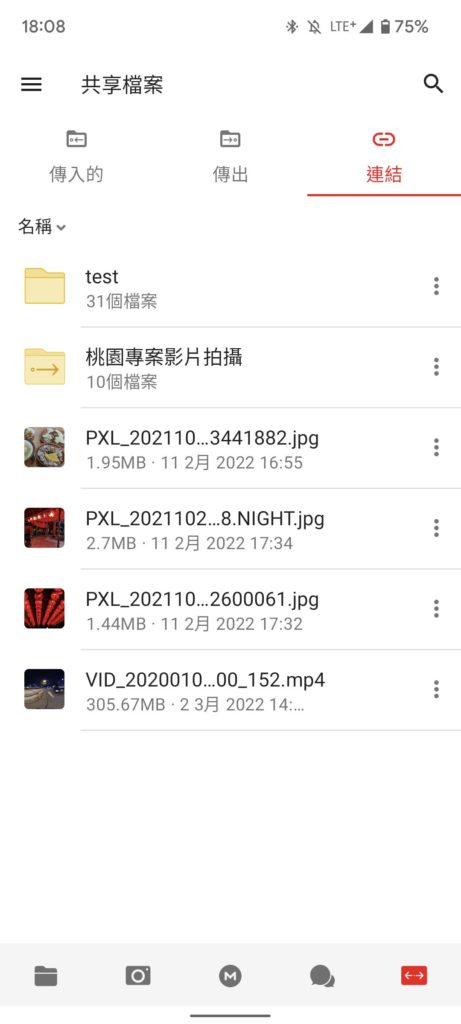
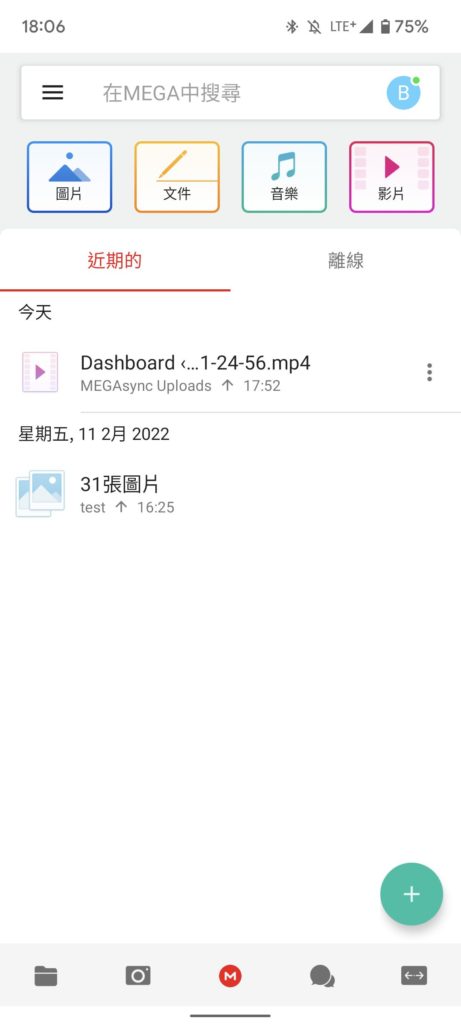
另外MEGA還有一個最大的特色,就是無論免費或付費版雲端空間都有用戶端點對點加密的功能,從我們的手機或電腦裝置上傳檔案前,就已經先自動進行加密的動作了。
所以當檔案上傳到雲端網路空間後,沒有任何人會知道你上傳了什麼檔案,只有你設定的高強度密碼可以解鎖,符合零知識隱私加密(Zero-Knowledge Encryption),也因此MEGA是一款非常重視個人隱私安全的雲端硬碟。
MEGA 支援作業系統
- 網頁版:任一瀏覽器
- 行動版:Android、iOS、HUAWEI等版本App
- 桌面版:Windows、Linux及Mac版軟體安裝
MEGA 方案價格費用
【20 GB】
- 免費申請MEGA帳號即可使用
【Pro Lite:400 GB】
- 月付方案約 NT$160
- 年度方案NT$1,700 (-16% 折扣優惠)
【Pro I:2 TB】
- 月付方案NT$340
- 年度方案NTN$3,400 (-16% 折扣優惠)
【Pro II:8 TB】
- 月付方案NT$680
- 年度方案NT$6,800 (-16% 折扣優惠)
【Pro III:16 TB】
- 月付方案NT$1000
- 年度方案NT$10,200 (-16% 折扣優惠)
延伸閱讀:
OneDrive ─ 搭配Microsoft 365好選擇

OneDrive
- 推薦度:★★★☆
- 免費雲端空間:5 GB
- 付費空間方案:100 GB、1 TB + Microsoft 365、6 TB + Microsoft 365
- 檔案安全加密:有
- 區塊層級同步:無
- 上網裝置同步備份:有
- 第三方平台同步備份:無
- 檔案共用分享連結:有 (另可設置密碼保護、有效期限、指定對象Email)
- 單檔上傳上限:250 GB
- 檔案歷史紀錄回溯:無
- 可用平台:網頁版、電腦桌面軟體版 (Windows, Mac)、行動裝置版App (Android, iOS)
- 推薦方案:1 TB + Microsoft 365方案
OneDrive 介紹
OneDrive是由知名的Microsoft微軟公司所推出的網路雲端硬碟服務,一般來說只要安裝Windows作業系統,就會自動安裝好OneDrive了,並且可搭配使用文書處理軟體Microsoft 365(舊名Office 365),包含Word、Excel、PowerPoint及Outlook等等。
這款OneDrive雲端硬碟最大的特色,就是可以完美支援最新版的微軟Office檔案格式,例如Word(.docx)和Excel(.xlsx),如果你會在雲端硬碟常常使用到Office軟體的話,OneDrive搭配Microsoft 365訂閱購買確實是一個還不錯的組合。
OneDrive 特色
- 隨時隨地存取:OneDrive雲端硬碟隨時隨地都可以在任一裝置上自由存取、編輯和共用檔案,並同步於桌上型電腦、手機、平板等作業系統,幾乎可以說是當自己的專屬硬碟來使用。
- 備份和保護:如果不小心遺失儲存裝置,比方說隨身行動硬碟或手機弄丟了,而檔案若有同步儲存在OneDrive雲端硬碟中,馬上就能取得遺失的檔案。
- 共用和共同作業:使用Office應用程式與朋友和家人保持聯繫、共用文件和相片,以及即時進行共同作業,不再需要大型電子郵件附件或隨身碟,只要透過電子郵件或簡訊傳送連結即可。
- 文件掃描:在OneDrive雲端硬碟中,可以使用行動裝置掃描及儲存文件、收據、名片、筆記等等,是一個很特別的掃描工具服務。
- Office高相容性:能夠在OneDrive中建立文件(Word(.doc))、試算表(Excel(.xls))和簡報(PowerPoint(.ppt))等等,同時也能在電腦裝置線上編輯。
OneDrive 心得評價
OneDrive的介面相當簡單,適合單純想要存取檔案資料的人使用,沒有過多的複雜功能,而操作介面設計上也很有微軟Office軟體的風格,如果習慣用Windows的人應該很快就能適應OneDrive的「微軟風格」面版。
這款Windows內建的雲端硬碟功能較少,安全性方面也稍嫌不足,在共享協作功能上也比其他家雲端品牌還要少,因此我不是很推薦使用OneDrive作為長期備份資料來使用。
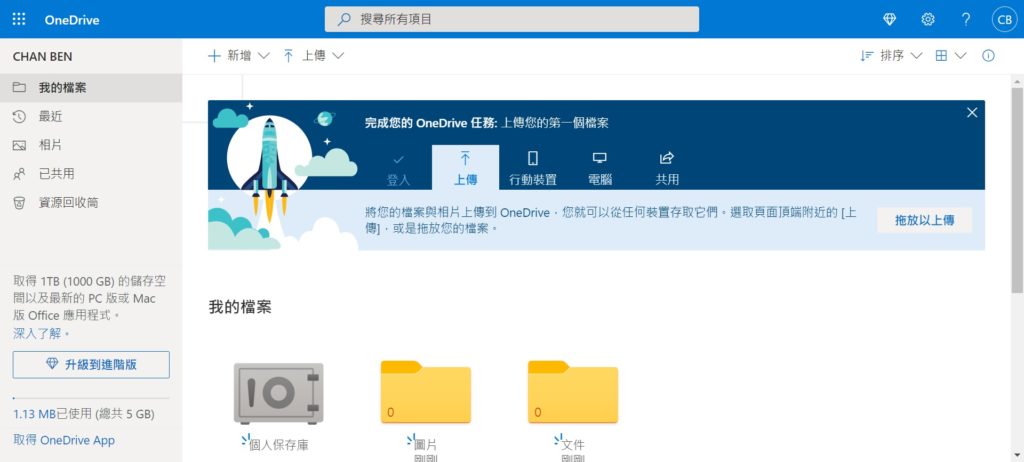
在方案價格方面,OneDrive也算是眾多雲端硬碟品牌當中偏高的,目前比較下來只有OneDrive雲端空間6TB,搭配Microsoft 365 家用版的組合方案才比較划算。
OneDrive一開始提供的免費空間只有5GB,我認為OneDrive只推薦給正好需要訂閱購買Microsoft 365文書軟體的人來搭配使用。
延伸閱讀:OneDrive 評價與完整教學:可搭配Microsoft365的雲端硬碟使用心得及感想
OneDrive 支援作業系統
- 網頁版:任一瀏覽器
- 行動版:Android、iOS版本App
- 桌面版:Windows、Mac版軟體安裝
OneDrive 方案價格費用
【One Drive Basic:5 GB】
- 免費
【One Standalone:100 GB】
- 月付方案NT$60元/月
- 年度方案NT$600元/年
【Microsoft 365 個人版:1 TB】
- 月付方案NT$219元/月
- 年度方案NT$2,190元/年
【Microsoft 365 家用版:6 TB】(最多可6人共用)
- 月付方案NT$320元/月
- 年度方案NT$3,190元/年
Dropbox ─ 適合團隊協作的雲端硬碟

Dropbox
- 推薦度:★★★★
- 免費雲端空間:2 GB
- 付費空間方案: 2 TB、3 TB、5 TB、15 TB
- 檔案安全加密:有
- 區塊層級同步:有
- 上網裝置同步備份:有
- 第三方平台同步備份:無
- 檔案共用分享連結:有 (另可設置密碼保護、有效期限、指定對象Email)
- 單檔上傳上限:50 GB (透過瀏覽器上傳)、大小不限 (透過應用程式上傳)
- 檔案歷史紀錄回溯:有,個人版30天,工作版180天
- 可用平台:網頁版、電腦桌面軟體版 (Windows, Mac, Linux)、行動裝置版App (Android, iOS)
- 推薦方案:2 TB個人年度方案
Dropbox 介紹
Dropbox是在2009年成立於美國加利福尼亞州舊金山的雲端硬碟公司,主要提供線上儲存空間服務,利用雲端硬碟滿足網路檔案同步的工作,讓我們可以隨時隨地儲存及共享檔案資料。
我認為Dropbox最大的特色之一就是Dropbox Paper文書筆記功能,隨時隨地都可以記下點子和計畫,也可以同時讓多人進行共享協作筆記的功能,包括建立待辦事項、新增到期日和留言給彼此的功能,還有將檔案、相片、應用程式等專案所需的內容,通通放到同一個文件中一起共用。
Dropbox還能整合第三方服務如Google日曆工具,所以對於那些經常需要團隊專案使用的人來說,Dropbox是一個還不錯的選擇。
Dropbox 特色
- 共享檔案:Dropbox可以即時共享任何檔案或資料夾給所有人,或設定管理檔案權限提高安全性,且只要分享連結就能傳送各種內容,像是相片、影片、壓縮檔或大型CAD檔案等,就算對方沒有Dropbox也都能夠分享給他們使用。
- 儲存和備份:適用所有檔案的雲端儲存空間,支援大多數裝置包括Windows和Mac的桌上型電腦軟體,以及iOS和Android行動裝置App,或者是直接使用瀏覽器開啟的方式,都可以作為雲端空間存取的方式。
- 離線存取:在Dropbox桌面版軟體就算當下沒有連上網路,也能存取已同步的資料夾和檔案,等到有網路的時候,它就會自動同步所有資料夾與檔案到最新變更狀態,相當貼心的功能。
- 簡易電子簽章:在Dropbox雲端硬碟文件中,可以使用簡易電子簽章的功能,在文書資料上電子簽名,而不需要像以往還得另外印出實體紙本簽章後掃描檔案。
Dropbox 心得評價
Dropbox的操作介面相當簡單,功能也都很單純,包括所有檔案、近期分享、檔案請求等等最常見的雲端硬碟功能基本都有,對於用來一般備份檔案資料的人來說,算是可以快速上手的選擇。
Dropbox雲端硬碟的特色是Dropbox Paper文書協作功能,以及第三方資源整合的能力,如果你需要的雲端硬碟是團隊共享協作的用途,那Dropbox是可以納入選擇之一。
但如果你需要的是將電腦或手機中的檔案資料,自動同步備份到雲端硬碟的話,Dropbox並不是最便宜的選擇,在加密和隱私安全性方面也不是它的強項,因此我會比較推薦Dropbox給工作團隊協作來訂閱使用,若個人使用有其他更好的選擇如pCloud或MEGA。
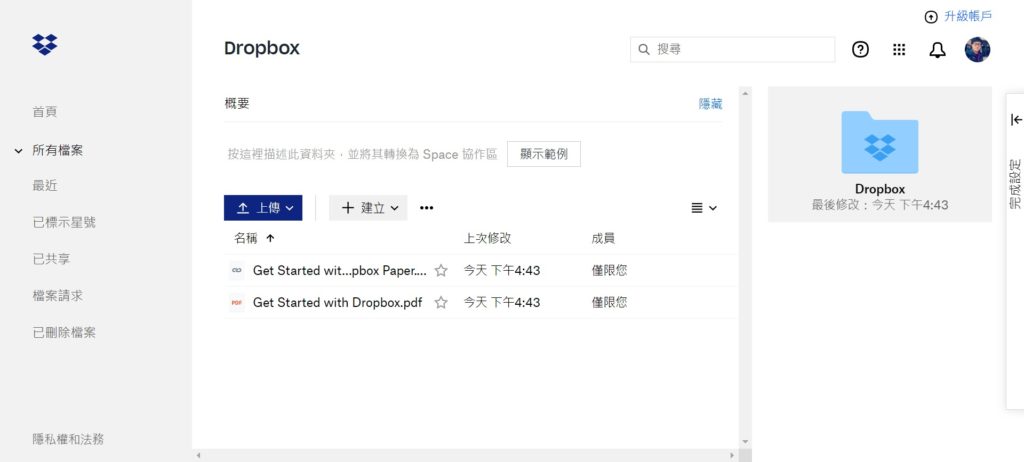
Dropbox 支援作業系統
- 網頁版:任一瀏覽器
- 行動版:Android、iOS版本App
- 桌面版:Windows、Mac版軟體安裝
Dropbox 方案價格費用
【2 GB】
- 免費
【2 TB】Plus 方案 (個人)
- Plus個人月付方案 $11.99美元/月
- Plus個人年度方案 $9.99美元/月
【3 TB】Professional 方案 (個人)
- Professional個人月付方案 $19.99美元/月
- Professional個人年度方案 $16.58美元/月
【5 TB】Standard 小團隊方案 (3位以上)
- Standard小團隊月付方案 每人$18美元/月
- Standard小團隊年度方案 每人$15美元/月
【15 TB】Advanced 大團隊方案 (3位以上)
- Advanced大團隊月付方案 每人$30美元/月
- Advanced大團隊年度方案 每人$24美元/月
iCloud ─ 蘋果懶人的備份救星

iCloud
- 推薦度:★★★
- 免費雲端空間:5 GB
- 付費空間方案:50 GB、200 GB、2 TB
- 檔案安全加密:有
- 區塊層級同步:無
- 上網裝置同步備份:有
- 第三方平台同步備份:無
- 檔案共用分享連結:有 (另可設置指定對象Email)
- 單檔上傳上限:15 GB
- 檔案歷史紀錄回溯:無
- 可用平台:網頁版、電腦桌面軟體版 (Windows, Mac)、行動裝置版App (iOS)
- 推薦方案:2 TB月付方案
iCloud 介紹
iCloud是由Apple蘋果公司所提供的線上同步儲存服務和雲端計算服務,透過iCloud可以儲存音樂、相片、應用資料、檔案、聯絡人和日曆等,並將無線推播到用戶所有支援iCloud同步的裝置上,而不需使用連接線來同步。
iCloud 特色
- 同步及共享照片:iCloud可以幫你的檔案同步,自動將所有照片和影片儲存在雲端硬碟中,並且讓所有Apple裝置在iCloud上面保持同步更新,另外還可透過「共享的相簿」,指定成員共享照片和影片,並且邀請對方新增評論,以及共享照片和影片。
- 資料同步更新:透過iCloud可以在所有裝置上將「郵件」、「聯絡人」、「行事曆」、「備忘錄」和「提醒事項」等App保持同步更新,當你在某個裝置上做出變更時,資訊就會在所有裝置上立即更新。
- 工具協作:可以建立文件、簡報或試算表,然後透過iCloud在所有裝置上存取或編輯這些內容,再和其他人同步共享檔案。
- 備份和回復:iCloud會在iOS和iPadOS裝置開啟、鎖定並連接到電源時,透過Wi-Fi自動備份裝置,隨時都可以進行回復的動作,完全不會有轉換資料的困擾。
- 尋找遺失裝置:如果手機裝置不小心遺失了,可以用iCloud.com上面的「尋找我的iPhone」,以定位裝置、開啟「遺失模式」,或執行遠端清除。
iCloud 心得評價
iCloud最大的特色就是能自動同步蘋果的所有儲存裝置,不需要擔心空間不夠的問題,也不需要為了存放大量的資料,去購買昂貴的蘋果SSD固態硬碟,只要購買iCloud雲端硬碟就能搞定空間容量不足的需求了。
不過iCloud有一個很明顯的缺點,就是沒有辦法讓Android用戶使用,雖然Windows電腦可以使用,但功能上也相較其他雲端硬碟品牌少很多,只能單純作為雲端空間儲存檔案的用途,簡單來說,就是當作一個自己專用的Apple虛擬硬碟,然後可以簡單分享資料。
目前Apple有推出Apple One訂閱制,可以一次將iCloud、Apple Music、Apple TV+及Apple Arcade等服務同時入手,如果你是超級忠實的蘋果用戶的話,是可以考慮這個新方案。
如果說OneDrive之於Microsoft 365有好的相容性,那iCloud就是對於Mac及iOS裝置用戶有著很棒的相容性了,但我還是必須說,以目前市面上雲端硬碟的方案選擇中,iCloud的價格算是蠻高的(僅提供月付方案)。
如果你是果粉,手邊有大量的Apple產品裝置像是iPhone、Macbook、Apple Watch等等,然後又只想要懶人備份,只需要最基本的備份功能,那iCloud或許就是你雲端硬碟的選擇。
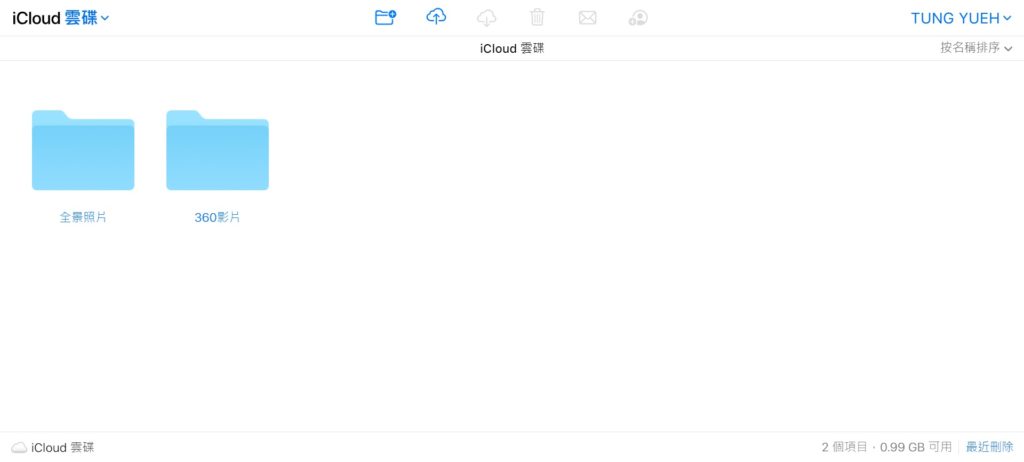
iCloud 支援作業系統
- 網頁版:任一瀏覽器
- 行動版:iOS Drive App (無支援Android版)
- 桌面版:Windows、Mac版軟體安裝
iCloud 方案價格費用
【5 GB】
- 免費
【50 GB】
- 月付方案NT$30元/月
【200 GB】
- 月付方案NT$90元/月
【2 TB】
- 月付方案NT$300元/月
Google Drive ─ 免費雲端小空間之王
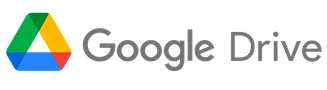
Google Drive
- 推薦度:★★★☆
- 免費雲端空間:15 GB
- 付費空間方案:100 GB、200 GB、2 TB
- 檔案安全加密:有
- 區塊層級同步:無
- 上網裝置同步備份:有
- 第三方平台同步備份:無
- 檔案共用分享連結:有 (另可設置指定對象Email)
- 單檔上傳上限:5 TB
- 檔案歷史紀錄回溯:無
- 可用平台:網頁版、電腦桌面軟體版 (Windows, Mac)、行動裝置版App (Android, iOS)
- 推薦方案:2 TB年付方案
Google Drive 介紹
谷歌知名的Google Drive我想大家應該都很熟悉了,只要你有申請Google帳號就等同自動擁有了Google Drive雲端硬碟,而不論是Gmail、Google相簿等功能,都是共同使用Google Drive的同一個帳號雲端空間。
Google Drive同時結合了Google文件及Google我的地圖線上檔案編輯功能,也提供目錄管理,在Google Drive中稱為Folder location,可同步上傳檔案到Google Drive中,是一款最普遍人人都使用過的雲端硬碟。
Google Drive 特色
- 檔案存取:Google Drive作為單純的短暫存放檔案使用方便,整合Google帳號幾乎人人都有,所以很快就能註冊好一個帳號來使用。
- 資料共享:如果只是要放個小東西或短期分享小型檔案資料,用Google Drive是一個方便的選擇,可以指定權限給特定某人來進行編輯、觀看等存取層級。
- 介面簡易:由於Google Drive的定位相當單純就是一個雲端存取服務,並無任何進階功能,因此如果是要存放或分享檔案,簡單的操作介面很快就能摸熟。
- 整合google文件:在Google Drive雲端硬碟中,它可以和Google相關文件、試算表及簡報整合,並且和團隊建立文件及共用內容。
Google Drive 心得評價
Google Drive最大的特色就是一款很單純的雲端硬碟存取服務,沒有其他太多的功能,作為單純短暫存放檔案的雲端空間是可以的,但如果是要當作長期檔案存放及維護,我不是很推薦。
主要是考量到Google Drive沒有符合「零知識隱私加密」(Zero-Knowledge Encryption),所以不太建議把比較隱私或重要的檔案存放在上面,但若是一般文件存放或分享的話沒問題。
而若要作為共享協作來使用,Google Drive也不是最好的選擇,因為功能性和安全性較少,我想它最大的好處就是整合Google服務,如果是Gmail信件或相簿檔案太多太大,又懶得轉移到其他空間,是可以考慮加購Google Drive來擴充儲存空間。
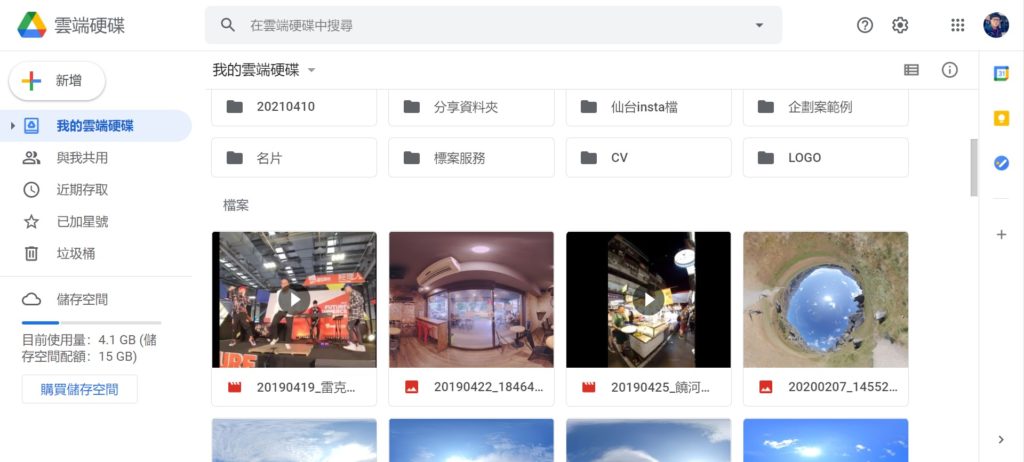
另外如果你經常會用到Google相簿服務的話,使用的儲存容量空間也是占用Google Drive雲端硬碟的帳戶空間,其他像是Google試算表(線上版Excel)、Google文件(線上版Word)等等,只要是Google旗下的服務幾乎都是共用Google Drive的網路空間,因此適合經常使用Google服務的人來使用Google Drive。
總結來說,Google Drive由於整合Google帳號很方便,我推薦雲端硬碟需求只有15 GB以下的用戶來免費使用,但如果你會存放超過15 GB的檔案量,對於有長期備份存取檔案資料需求的話,我建議可選擇其他家雲端硬碟服務較安全也更划算。
Google Drive 支援作業系統
- 網頁版:任一瀏覽器
- 行動版:Android、iOS版本App
- 桌面版:Windows、Mac版軟體安裝
Google Drive 方案價格費用
【15 GB】
- 免費
【100 GB】
- 個人月付方案NT$65/月
- 個人年付方案NT$650/年
【200 GB】
- 個人月付方案NT$90/月
- 個人年付方案NT$900/年
【2 TB】
- 個人月付方案NT$330/月
- 個人年付方案NT$3,300/年
使用雲端硬碟的優點好處?
同步備份檔案資料到網路
使用雲端硬碟最大的好處,就是可以手動或自動同步將重要檔案備份起來,如果我們把電腦、手機和平板內的檔案資料都上傳到雲端空間,既可以節省裝置內存空間,還能同步檔案資料,又不需額外攜帶笨重的隨身行動硬碟出門。
不論是檔案、照片、影片、音樂、各種檔案文件等等,全部都可以同步備份到雲端硬碟上,而現在人人幾乎都有多台上網裝置,常常會有相當大量的檔案資料要備份和存取使用,選擇一個適合自己的雲端硬碟真的超方便。
共享雲端空間及檔案連結
雲端硬碟空間除了可當作自己的檔案基地之外,最大的好處就是因為網際網路是全球共同的世界村,因此不論你人在哪個國家或地區,都可以和任何人共享雲端空間中的檔案資料。
也就是說,只要指定開放檔案資料夾存取的權限,就不會因實體環境限制彼此的檔案資料無法傳遞,隨時隨地都可以存取檔案給其他人或自己使用。
以往你可能要跑到對方身邊才能用USB隨身碟傳輸檔案,但現在除了可以透過雲端硬碟在網路上主動傳送檔案給別人以外,還能直接開啟網路資料夾共享功能,就能讓你的親朋好友們,甚至是讓任何人互相共享檔案連結了。
比實體行動硬碟更安心不怕損壞
雲端硬碟空間跟實體硬碟最大的差別,在於雲端空間是存放在網路上,也就是各雲端公司企業專業等級的主機當中,且還會自動幫大家用多重安全備份方式,因此耐用性及安全性絕對是勝過一般我們日常生活中的實體行動硬碟。
一般行動隨身硬碟都會有一定的壽命,尤其是常常攜帶外出的話,不曉得哪天撞壞或是下雨浸水,甚至正常使用之下都是會有年限壽命的。
這也是為什麼我不建議大家把重要檔案全部只存放到實體硬碟當中,包括電腦硬碟也算是實體存取空間,這些都有可能在某一天突然故障而失去珍貴重要資料。
前一陣子我的筆電SSD固態硬碟就真的突然掛掉了,還好我長期以來一直都有使用雲端硬碟同步備份重要檔案,檢修電腦後只要馬上換一顆新的硬碟,再把雲端空間上面的檔案下載移過去就搞定了,真的誠心建議一定要至少將重要檔案備份一份到雲端硬碟空間上。
不用帶東西出門,隨時都可以用上網裝置存取
雲端硬碟空間的服務,讓我們隨時隨地都可以存取資料,最重要的是能保障檔案不會隨著實體裝置損壞而消失,而且像是行動硬碟往往一顆重量並不輕且又占空間,要帶出門也是一個負擔。
但現在只需要把檔案都放到雲端硬碟網路空間上,基本上就是完全虛擬的存取空間,只要有網路就可以隨時備份存取使用了,就算沒網路也能離線暫存,等到有網路時就自動幫你進行備份或下載超方便。
重要檔案救援恢復
雲端硬碟最後一道防線就是可以將重要檔案救援恢復,尤其是許多年前拍攝的照片和影片檔案,這些珍貴的回憶是永遠買不回來的時光,如果存放在電腦、手機或行動硬碟中,突然有一天發現打不開了,那真的會欲哭無淚。
雲端硬碟幾乎可以說是現代人必備的安全儲存空間,只要選對適合自己需求的雲端硬碟,就不用再擔心檔案沒地方安心存放和分享了。
除了以上這些雲端硬碟的優點和特色之外,如果你是第一次接觸網路硬碟的新手,也歡迎前往閱讀這篇新手必知的雲端硬碟使用技巧,幫助你發揮網路硬碟儲存空間最大的效益。
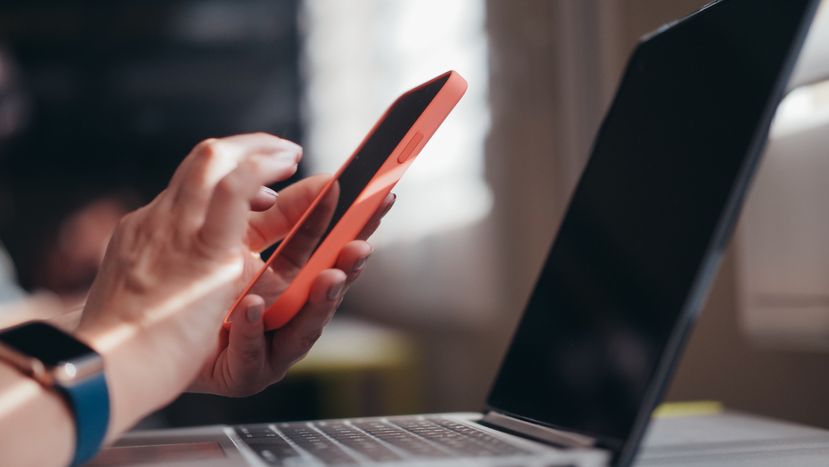
如何選擇雲端硬碟?
免費雲端硬碟 vs. 付費雲端硬碟
在選擇雲端硬碟前,可以先思考一個問題:「你會需要多大的雲端儲存空間?」
在照片和影片方面,我們使用手機拍照片檔案大小一張約落在數MB到幾十MB左右,手機影片每錄一分鐘大概就要上百MB,那如果是使用更專業的相機拍攝,檔案大小通常會比手機還要再更大上好幾倍。
若你是要備份或分享大量的照片及影片檔案、工作檔案等等,免費的試用空間基本上很快就不夠用。
如果你要備份的檔案不會超過20 GB,那我推薦用免費的雲端硬碟就已經足夠了。
但若你非常確定會超過20 GB (例如備份多年來拍攝的大量照片和影片),那就要來好好挑選一下付費雲端硬碟方案服務,也是這篇文章提到的各項挑選要點。
雲端空間儲存容量大小
我們使用雲端硬碟的容量大小,大致可分成以下幾種需求族群,依照自己的使用需求來決定雲端服務商及容量大小方案。(括號是我比較推薦的選擇)
- 20 GB以下 (pCloud 10 GB、Google Drive 15 GB、MEGA 20 GB)
- 500 GB
- 1 TB
- 2 TB 至 10 TB (一般人最適用的容量空間,推薦用pCloud)
- 16 TB (推薦MEGA)
個人、共用或公司企業用雲端硬碟
一般雲端硬碟可分成「個人方案」、「家用方案」和「企業方案」,個人方案是以單獨一個帳號為主,也就是一次登入一個帳號使用固定的網路儲存空間,適合自己一個人獨立使用,價錢也比較划算。
如果是有家人或朋友想要共享同一個雲端硬碟空間,舉例來說pCloud有五個人共享10 TB(每一個人都可以獨立登入自己的帳號),因為其中幾個人可能沒有用到那麼大的空間,就可以考慮選擇「家用方案」,這樣就能夠保有每個人的獨立隱私網路空間,又可以有效分配到每一個人所需要的雲端容量。
企業方案則是強調共用協作性、隱私加密與安全性,容量方案大多是以人頭數量來計算,適合大於5人以上的工作協作需求選擇使用。
雲端硬碟小知識:1 TB = 1,000 GB
支援的電腦或手機、平板裝置作業系統
目前雲端硬碟服務可以支援的常見平台,分別有網站線上版、電腦桌面安裝軟體和行動裝置App等方式,都可以自由登入同一帳號來使用。
另外也有配合各種不同的裝置作業系統使用,例如像是Windows和Mac兩種常見的電腦作業系統,可下載安裝電腦版雲端軟體,將自己的電腦檔案進行備份或同步雲端空間,且通常電腦版功能會是最完整的。
而行動裝置App,可以讓Apple iOS或Android手機及平板裝置用戶可以下載安裝,並登入同一個帳號使用雲端空間服務,通常我們會用在同步備份手機或平板內的照片或影片檔案,真的超方便。
而最簡易實用的雲端硬碟就是網站線上版,不論是用電腦、手機或平板,只要能開啟網頁瀏覽器連到網站登入帳號,不需要下載安裝任何軟體,就可以直接線上使用雲端空間的服務。
以上不論是網站版、電腦安裝版或行動裝置App,都是只需登入同一個帳號,就能同步使用這些不同的平台存取檔案資料了,即使是用公共電腦也沒問題,所以不必擔心手邊正好沒有對應的裝置可以使用雲端硬碟。
檔案傳輸速度
除了電腦或手機裝置的網速會影響檔案傳輸速度外,由於各家雲端硬碟的主機分布在不同地方,多少也會影響到檔案傳輸的快慢,這是許多人在選擇雲端硬碟時常常會忽略的一點,我認為「檔案傳輸速度」也可以納入選擇考量。
目前經我實測的結果,上傳速度只有iCloud稍微慢一點點,其他像是pCloud、MEGA、Dropbox上傳速度都在相當不錯的水準之上。
而下載速度以pCloud、MEGA和OneDrive的速度最快,其餘像是Google Drive和Dropbox大致差不多,下載速度也都還算蠻快的。
雲端空間共享及協作用途
假如你會和同事、朋友或家人,甚至是和任何人想要共享及協同共用同一個雲端硬碟空間,這個「共享及協作」用途就派得上用場了。
它就像是一個線上即時同步的儲存空間,或者像雲端網路相簿一樣,讓大家都可以在裡面自由上傳或下載檔案,任何更新馬上就都可以同步看到,省去了以往用email、LINE,或即時通訊軟體傳檔案的等待時間,重點是還能保留原始檔案不會被壓縮,這對於想要保留高畫質照片或影片的人來說非常重要。
常見的雲端硬碟共享及協作功能,可分為以下幾種:
- 共享資料夾:當你想要完全公開資料夾,讓任何對象都可以存取你的指定資料夾檔案時,只需要將資料夾設定為公開共用,就會產生連結讓你分享了。
- 協作資料夾:你可以指定任何資料夾,將連結傳給你想要一起共用儲存空間的對象,或是填入對方的Email發送邀請信,當對方收到信並確認後,就可以加入這個共享資料夾,你可以再設定權限讓對方得以預覽、存取或編輯檔案等動作。
- 檔案請求連結:讓你選擇一個雲端資料夾後,將資料夾的「檔案請求連結」貼給對方,對方點了這個連結後就可以自由上傳檔案了,完全不需要麻煩對方用任何私人雲端空間或郵件,更不需申請帳號就能傳檔案給你,超級方便的功能。
月付、年度或終身方案
以目前這些雲端硬碟品牌中,付費方案大致可以分成「月付方案」、「年度方案」或「終身方案」,而我認為選擇一次終身買斷方案在長期使用來說是最划算的,基本上只要使用超過3年以上,推薦購買終身方案最便宜,用越久反而省越多錢。

雲端硬碟常見問題FAQ
1. 免費和付費雲端硬碟服務有差別嗎?
一般來說,免費和付費的雲端硬碟都是一樣的使用方式,主要差異在於儲存空間容量大小,並不會因為有付費而傳輸速度變快,或者是功能變多,但大部分的雲端硬碟免費版都是給大家體驗試用的,因為空間很小很快就不夠用了。
2. 雲端檔案下載連結流量是什麼?
「下載連結流量」是指其他人透過你開放分享的檔案下載連結,來進行串流、下載檔案而產生的流量,通常都會有一定的限制,不會是無上限提供流量給別人下載。
而部分雲端硬碟品牌還有提供加購下載連結流量的服務,讓經常需要給別人大量下載檔案的人來擴充使用。
3. 雲端硬碟備份(Backup)和同步(Sync)的差別?
大部分的雲端硬碟服務都有同時提供備份(Backup)及同步(Sync)檔案和資料夾的功能,差別如下:
備份 (Backup):一次性的把檔案複製到雲端硬碟
把你電腦或手機裝置中的資料夾或檔案上傳備份到雲端硬碟,也就是複製一份一樣的檔案到雲端空間。
即使你電腦或手機中的檔案刪除掉了,也不會影響到雲端硬碟空間的檔案,很適合「長時間保存檔案時」使用備份功能,例如照片和影片等等。
同步 (Sync):始終保持裝置及雲端硬碟同步檔案資料的狀態
將你電腦或手機裝置中的資料夾檔案同步備份到雲端硬碟,同樣複製一模一樣的檔案到雲端空間。
但不論你是更新或刪除了電腦或手機內存中的任何檔案,或者是動到雲端硬碟的同步檔案,都會連動到另一邊,也就是兩邊會隨時保持檔案一模一樣的狀態,很適合在「工作中或經常變動檔案時」使用自動同步功能。
4. 雲端硬碟服務主要有哪些平台能使用?
目前雲端硬碟服務使用平台主要可分為三種:
- 網頁版:基本上任何上網裝置的網頁瀏覽器(如Google Chrome)都可以直接開啟使用雲端硬碟網頁版。
- 電腦桌面安裝版:常見可分為Windows、Mac及Linux等電腦作業系統軟體下載安裝使用,功能往往也是最完整的。
- App行動裝置版:主要可分為Android及iOS等平台下載安裝專屬App使用雲端空間。
5. 雲端硬碟可離線使用嗎?
大部分的雲端硬碟服務都有提供「離線存取」(offline)的功能,也就是說,當這個離線存取功能在開啟的狀態下,系統會自動將你指定的電腦或手機檔案資料夾和線上雲端硬碟同步作業,而且是在沒有網路時也能任意使用,當重新連上網路時就會自動更新到最新狀態,相當方便。
6. 如何將雲端硬碟檔案轉移到其他不同雲端硬碟?
如果你是想要將多個不同品牌或不同帳號雲端硬碟檔案及資料夾,轉移到任何的雲端硬碟帳戶,也就是管理多個雲端硬碟之間的檔案資料轉移,我會推薦使用MultCloud雲端硬碟管理平台,可以讓你滿足一次處理多個雲端硬碟之間的檔案傳輸或同步。
7. 我該如何選擇雲端硬碟方案?
大部分的雲端硬碟服務都是提供月費或年度方案,少部分有一次性終身買斷方案,如果你不太確定會不會一直用下去,我建議可以考慮先申請帳號試用免費版小空間,若覺得還不錯滿意的話,就可以考慮訂閱年度方案或終身方案。
因為若選擇月付方案除了每個月都要處理繳費外,長期使用下來價錢也會相對高蠻多的,因此如果你已經習慣一家雲端空間服務後,就可以考慮決定訂閱年度或終身方案長期使用。
畢竟更換不同雲端硬碟的話,要將大量的資料夾檔案從一家雲端硬碟,轉換到另一家新的雲端儲存空間會是一個大工程,相當耗時耗力。
當你確定這一家雲端硬碟還不錯會一直用下去,我建議就選擇年度方案,或是更推薦一次買斷的終身方案,長期使用下來費用絕對是划算多了。
結語:我最推薦使用哪一款雲端硬碟?
多年來綜合比較實測各家雲端空間服務後,班老大最推薦使用pCloud雲端硬碟,基本上可以把整台電腦、手機和平板的檔案完全放在pCloud裡面,隨時隨地當作自己的網路儲存空間來使用了。
pCloud除了有中文化介面,硬碟圖示直接就顯示在「我的電腦」內,我根本就直接把它當自己隨身硬碟在使用,完全忘記它是雲端硬碟了。
在手機App方面也超級實用,每一張拍攝的照片或影片都會自動幫我備份到雲端空間中,完全不必擔心會誤刪或消失,備份完成就能清空手機照片和影片釋放更多空間,讓手機運作更順暢。
最重要的是pCloud有終身買斷方案,長期使用下來超划算,我早就已經用超過三年物超所值了,真心推薦pCloud雲端硬碟。
如果你有任何問題,歡迎下面留言或來信,也可以透過messenger和我聊聊。
雲端硬碟相關文章
最佳網路雲端空間推薦
雲端硬碟評價與教學
- 【pCloud評價與完整教學】最新終身雲端硬碟使用心得及感想
- pCloud 雲端硬碟方案價格全攻略:比較6大雲端硬碟品牌方案費用
- 【pCloud優惠】最新即時優惠活動方案雲端硬碟折扣連結
- 【MEGA評價與完整教學】容量最巨大的雲端硬碟使用心得及感想
- 【OneDrive 評價與完整教學】可搭配Microsoft365的雲端硬碟使用心得及感想
- 21個新手必知的雲端硬碟使用技巧,發揮網路硬碟儲存空間最大效益
- 如何將雲端硬碟檔案轉移到其他雲端硬碟?用MultCloud管理移動資料超簡單







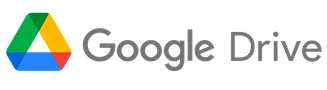






你好,假設我今天在pCloud有優惠的情況下買了1TB容量,後來我想要加容量,剛好又有優惠得時候我又買了一次1TB,仍然能享受到優惠嗎?pCloud並不便宜,可能的話會想趁優惠期間來買,但是怕說只有第一次購買才能享受優惠,而像是後續想要追加容量的這種情況沒辦法享受到優惠的,不知道是否有這樣的限制機制
BUN你好,
pCloud的價格都是以當下看到的為主,不會因為是新舊用戶而有所差別,所以只要你當下購買時看到有優惠價格就是這個金額了。
Hi, 如果檔案回朔紀錄指的是檔案版本的話,MEGA有喔!上限100個版本。
Mira C你好,
非常感謝你的資訊提供!已更新~
想要買pCloud終身方案,請問班老大這種公司有沒有運營不下去的風險? google跟apple跟window畢竟有其他產品收入來源~
Helen你好,
pCloud從2013年開始到現在也近十年了,我覺得整體來說還蠻穩定的,從最早的US美國主機漸漸擴展到EU歐洲主機,代表用戶人數成長越來越快,另外我有聽說他們最近會推出跟密碼管理器相關的新產品,這表示公司是有持續在研發和創新,我自己是使用它們家雲端硬碟超過三年早就回本了(比較其他品牌價格),另外我也一直有密切關注國外對pCloud的評價都還不錯。
Dropbox 付費版 (最低方案 Dropbox Plus) 透過網頁版登入, 不再是 200MB 單檔案上傳限制了,
可以更新一下, 然後被你這 pCloud 吸引到了…. Dropbox 買了四年….
現在這樣算起來….. =_= pCloud 都已經終身了 可惡….
AJ你好,
感謝提供資訊~
pCloud真的就是越早用愈划算~
這些雲端都不會在上傳和下載時壓縮相片和視頻嗎?
aF 你好,
不會喔,這些雲端硬碟上傳檔案都會是原始檔案,不會針對影片或圖片進行任何壓縮。
請問pCloud 終身版是否可以分期?
香 你好,
應該是沒有辦法喔~
使用dropbox已經8年了,雲端檔案約有350GB,有多台電腦同步檔案運作,最近試用onedrive讓我差點摔電腦,它上傳居然耗費了十天的時間才上傳完畢,而dropbox只需要一天不到,想請教pCloud上傳速度如何?
明 你好,
我有點忘了onedrive的速度了,太久沒有在使用,至於pCloud我個人是覺得還蠻OK,我自己測試選擇資料中心在美國會比歐盟再稍微快一點,你可以先免費申請pCloud帳號有10GB體驗看看傳輸速度,給你參考~
可以評價https://acs.amaryllo.us/ 這個雲端空間嗎?跟pcloud比較的話
maimai 你好,
最近比較忙可能沒有時間評測這款雲端空間,不過我在ptt上似乎有曾看過一些amaryllo心得分享,或許你可以參考看看。
請問在中秋節優惠中,似乎並沒有看到有關家庭版的優惠?
ahjim 你好,
這次的中秋節優惠只有針對個人方案喔,如果需要家庭版優惠可能要等之後了~ 時間都不一定
班老大,用了8年的NAS ds916,最近主機板怪怪的,本想買DS923,但建製成本6萬元,好處是內網速度10 G可以很快,但今天看你的分享文章,認真的思考是不是直接用雲端就好了,NAS 和pcloud 你是怎麼做決定的?
Joe 你好,
如果不是大型企業等級的團隊用戶,一般我都會建議直接用雲端就好了,我自己也是以雲端硬碟為主,畢竟為了要顧NAS會有很多問題存在,不論是時間和成本考量都要算進去,因此用雲端硬碟的話,我們只要做好自己備份或分享的用途,其他技術問題就都交給專業的廠商來搞定了。
目前的需求主要是想提供一個PDF讓大家下載,希望的情境為在免付費的情況下
1.訪客不須登入即可透過連結下載(手機和電腦皆可) >> 這點應該都還可以做到
2.希望可以統計該共用檔案的下載次數/或資料夾瀏覽次數,不管有沒有登入都可以抓到數字
想請問版大如果要滿足以上兩點需求,會有推薦的雲端硬碟平台嗎QAQ
感激不盡
Oliver你好,
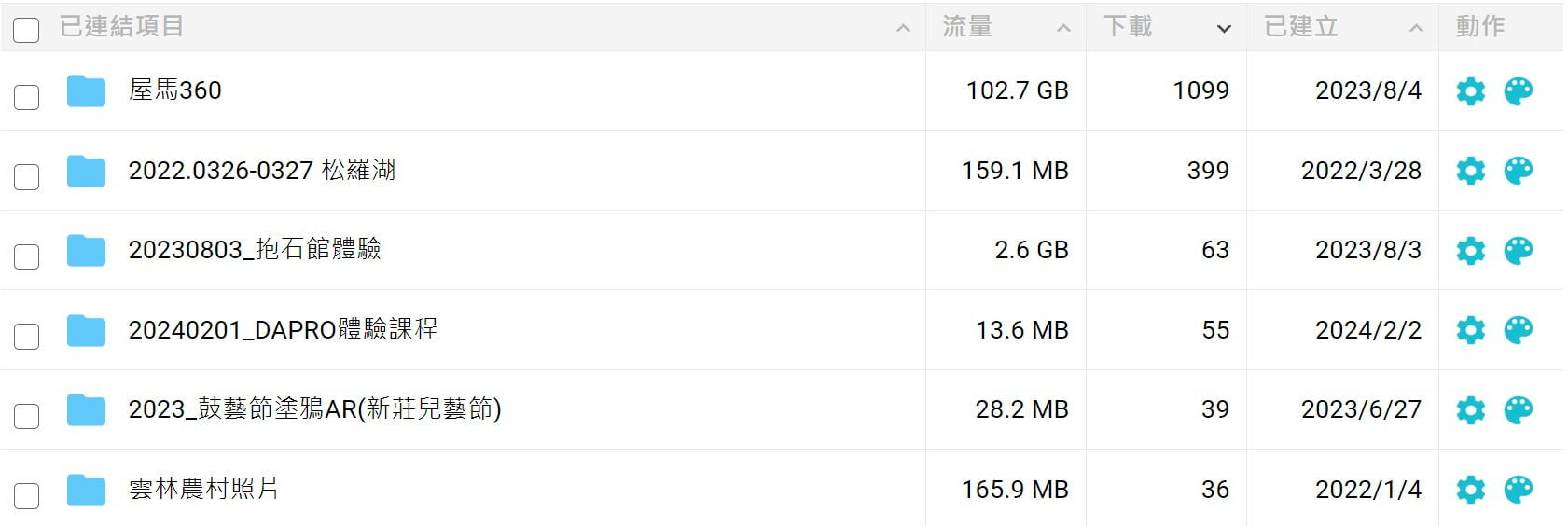
pCloud就可以滿足你所列出的兩點了,訪客不須登入只要有連結網址就能下載,而且你的帳號後台「共用」底下會統計每一個檔案或資料夾的下載次數,可參考下圖。